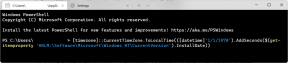8 הדרכים הטובות ביותר לתקן פצפוצי רמקול של אייפון
Miscellanea / / August 11, 2022
הרמקולים לטלפונים השתפרו בצורה מסיבית עם השנים והגדרות סטריאו הופכות לנורמה למדי. הרמקול במכשירי האייפון העדכניים ביותר מסוגל להשמיע מוזיקה שיכולה למלא חדר קטן ולספק חוויה סוחפת. עם זאת, ייתכנו מקרים שבהם לא תחווה פלט נאות מהרמקול של האייפון שלך.

בין אם זה ה הצליל לא עובד באייפון שלך או שאתה שומע צלילי פצפוץ בעת ניגון שירים, אלו הן בעיות נפוצות שחווים מספר משתמשים. אם הרמקול של האייפון שלך ממשיך להתפצח, הנה כמה פתרונות פשוטים להחזרת פלט הרמקול למצב רגיל.
1. נקה את סורג הרמקול והאוזניה
שימוש יומיומי באייפון למשך תקופה רצופה עלול להפוך את סורג הרמקול לרגיש לאיסוף חלקיקי אבק ולכלוך. זה עלול לגרום לרמקול שלך לפצוח. הפתרון הטוב ביותר לבעיה זו הוא לנקות את משטח הרמקול בחוץ ולהיפטר מכל אבק או פסולת שחוסמים את החורים הזעירים.

מכיוון שלרוב מכשירי האייפון החדשים יש רמקולים סטריאו כשהאוזניה מכפילה את הרמקול המשני, מומלץ לנקות את זה. השתמש במטלית מיקרופייבר רכה כדי לנקות את כל החלקיקים על סורג הרמקול והאוזניה. השתמש באלכוהול משפשף עם מטלית המיקרופייבר כדי להסיר לכלוך ולתת לאייפון להתייבש.
2. ודא שמגן המסך אינו מכסה את האפרכסת
רוב מגני המסך בימינו הם מגני זכוכית מחוסמת במסך מלא המכסים את החלק הקדמי של הטלפון, כולל נקודה לאוזניה. לכן, אם מגן המסך אינו מיושר כראוי, הוא יכול בסופו של דבר לכסות חלק מהאפרכסת, ובכך לגרום לצליל פצפוץ.

אם מגן המסך שלך לא מיושר כראוי, נסה להרים אותו ולהדביק אותו שוב במדויק הפעם. לחלופין, אתה יכול לקחת את האייפון שלך לאיש מקצוע שיוכל להחיל עבורך את מגן המסך מבלי לחסום את האוזנייה.
3. הסר כל מקרה שבו אתה משתמש ונסה לנגן מוזיקה
כמו איך מגן מסך יכול לחסום את האפרכסת, נרתיק עם חורים וחתכים לא מדויקים יכול בסופו של דבר לחסום את סורג הרמקול באייפון שלך. זה יכול לקרות גם אם התיק שלך עבה מדי. כדי לאשר אם המקרה לא גורם לבעיית הפיצוח של רמקול האייפון, הסר אותו מהטלפון שלך ואז הפעל מוזיקה.

אם המקרה היה האשם, אתה לא אמור לשמוע שום פצפוץ עכשיו.
4. השתמש באפליקציה אחרת כדי לנגן מוזיקה
ייתכן שיש בעיה באפליקציה או בשיר מסוים שאתה מנגן באייפון שלך. כדי לשלול אפשרות זו, הפעל קובץ שמע אחר או השתמש באפליקציה אחרת כדי להפעיל קובץ קול אחר. לדוגמה, אם ניגנתם שיר דרך Spotify ושומעים את הפצפוץ, נסה להשמיע משהו דרך Apple Music כדי לראות אם הוא עדיין קיים.

לחילופין, אתה יכול הפעל את האודיו של האייפון שלך דרך הרמקולים של ה-Mac שלך. אם הפצפוץ נפסק, זה ירמז על בעיה עם הרמקול של האייפון שלך, ומכאן שולל את האפשרות של בעיה עם הפסקול או האפליקציה.
5. הפעל מחדש את האייפון
לפעמים, פשוט לאלץ הפעלה מחדש יכול לתקן בעיות רבות, כולל בעיות ברמקול של האייפון שלך. נסה להפעיל מחדש את האייפון שלך כדי לראות אם בעיית פצפוץ הרמקולים נפתרה. הנה איך לעשות את זה.
עבור iPhone 6s ומטה:
לחץ והחזק את כפתור הבית וכפתור ההפעלה בו-זמנית. שחרר אותם כאשר אתה רואה את הלוגו של אפל על המסך.
לאייפון 7:
לחץ והחזק את מקש עוצמת הקול ואת לחצן ההפעלה. שחרר אותם כאשר אתה רואה את הלוגו של אפל על המסך.
לאייפון 8 ומעלה:
לחץ ושחרר את מקש הגברת עוצמת הקול, לחץ ושחרר את מקש הפחתת עוצמת הקול, ולאחר מכן לחץ והחזק את לחצן הצד/ההפעלה עד שתראה את הלוגו של Apple על המסך.
6. תוציא כל מים שאולי נכנסו אל הרמקול
האם השתמשת באייפון שלך במקלחת, או שצילמת מתחת למים כשהלכת לשחות בפעם האחרונה? אם כן, קיימת אפשרות שחלחלו מים לתוך הרמקולים של האייפון שלך, ובכך גרמו לצליל הפצפוץ. יש דרך פשוטה להוציא את המים מהרמקולים של האייפון שלך באמצעות שירות מקוון.
שלב 1: בקר באתר FixMySpeakers באמצעות הקישור למטה.
בקר ב-FixMySpeakers.com
שלב 2: הקש על הכפתור הלבן עם סמלים של טיפות האוויר והמים במרכז המסך.

חכו שהשירות יעשה את הקסם שלו. לאחר מכן, נסה להשמיע מוזיקה כדי לראות אם הרמקולים שלך התנקו והפיצוח נעלם.
7. עבור לגרסה היציבה של iOS מביתא
גרסת הבטא של iOS עשויה לתת לך גישה למספר תכונות חדשות, אבל בהתחשב בכך שהיא בשלבי בטא, היא עשויה להביא גם כמה באגים ובעיות. זה יכול לגרום לכך שחלק ממרכיבי החומרה של האייפון שלך, כמו הרמקול, לא מתפקדים בצורה המיועדת.
כך, חזור לגרסה היציבה של iOS באייפון שלך ובדוק אם הרמקול חזר למצב רגיל.
8. עדכן את האייפון שלך לגרסה האחרונה של iOS
גם אם אינך בגירסת בטא של iOS, הגרסה היציבה של התוכנה עשויה גם להיתקל בבעיות מסוימות מעת לעת. בעיות אלה מתוקנות בדרך כלל בעדכונים הבאים עבור iOS. לכן, התקן את כל העדכונים הממתינים כדי להבטיח שהבאגים והתקלות מהגרסה הקודמת יתוקנו. הנה איך לעשות את זה.
שלב 1: פתח את אפליקציית ההגדרות באייפון שלך.

שלב 2: גלול מטה ונווט אל הקטע כללי.

שלב 3: הקש על עדכון תוכנה.

שלב 4: אם קיים עדכון תוכנה זמין, הקש על הורד והתקן.

תמשיך את המסיבה
אם אתה משתמש באייפון שלך לעתים קרובות כדי להאזין לשירים ולצפות בתוכניות וסרטים דרך הרמקול, אתה עלול למצוא את הרמקול מתפצפץ מעט מעצבן. זה גם יישמע מוזר בכל פעם שאתה מקבל שיחה באייפון שלך. ביצוע שלבים אלה אמור לעזור לך למיין את הבעיה.
עודכן לאחרונה ב-10 באוגוסט, 2022
המאמר לעיל עשוי להכיל קישורי שותפים שעוזרים לתמוך ב-Guiding Tech. עם זאת, זה לא משפיע על שלמות העריכה שלנו. התוכן נשאר חסר פניות ואותנטי.